Pro mnoho z nás je nejcennějším datem v našich telefonech iPhone knihovna fotografií. To je to, co nás nejvíce znepokojuje při přechodu na nový iPhone a co s největší pravděpodobností sdílíme s ostatními lidmi. Pokud potřebujete poslat obrázky na jiné zařízení iOS, váš iPhone nabízí několik různých způsobů, jak to udělat.
Tyto metody jsme rozdělili do dvou kategorií: přenos fotografií ze starého iPhone do nového iPhone a přenos fotografií z vašeho iPhone na někoho jiného.
Jak přenést fotografie ze starého iPhone do nového iPhone
Když upgradujete na nový iPhone, Apple vám nabízí několik různých způsobů, jak přenést fotografie z jednoho iPhone do druhého. Nejlepší způsob použití závisí na tom, jak dlouho můžete počkat, než začnete používat nové zařízení, jak rychle váš internet připojení je, kolik máte úložiště iCloud, a pokud chcete vše přenést nebo jen poslat fotky.
Pokud přenášíte fotografie z iPhone do iPhone pomocí jedné z těchto možností, přepíše knihovnu fotografií v novém iPhone. To znamená, že byste tyto metody neměli používat, pokud již na novém iPhonu máte fotografie, které nechcete ztratit.
1. K přenosu dat použijte Quick Start
Pokud máte zbrusu nový iPhone, který ještě není nastaven, je nejrychlejší volbou přenos Quick Start. Rychlý start používá Wi-Fi k přenosu veškerých dat ze starého iPhone do nového iPhone: aplikací, zpráv, nastavení, fotografií a podobně.
Během přenosu Quick Start nemůžete používat žádný ze svých telefonů iPhone, což může trvat hodinu nebo více v závislosti na tom, kolik máte dat.
Chcete-li zahájit přenos rychlého startu, přesuňte svůj nový iPhone do blízkosti starého. Poté postupujte podle pokynů na obrazovce Nastavit nový iPhone a zvolte, zda chcete Přenos z iPhone nebo Stáhnout z iCloud.
Použití iCloud vám umožní znovu použít váš iPhone dříve, ale je to dobrý nápad, pokud jsou všechna vaše data již synchronizována s iCloud.
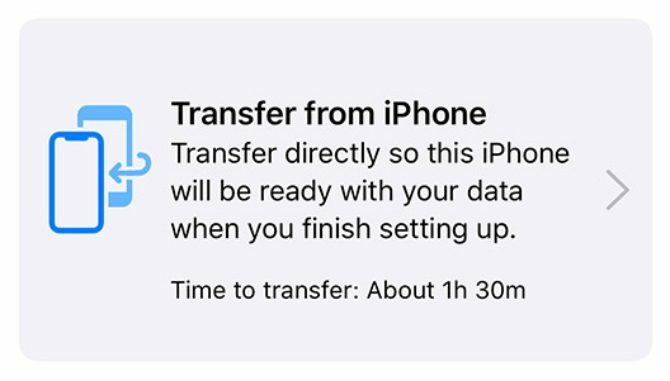
Po dokončení přenosu Quick Start budou všechny vaše fotografie, aplikace a další data připraveny k použití na vašem novém iPhone.
2. Obnovte zálohu iCloud, Finder nebo iTunes
Pokud nemáte přístup k vašemu starému iPhone, můžete místo toho použít stávající zálohu pro přenos fotografií do nového zařízení. Zálohování iPhone zahrnuje všechny fotografie, aplikace, zprávy a další data uložená ve vašem iPhone.
Pokud v iPhonu používáte iCloud Photos s optimalizací úložiště, záloha neobsahuje žádné fotografie. Je to proto, že vaše fotografie jsou uloženy v iCloudu, nikoli v úložišti pro iPhone.
Pokud ještě žádný nemáte, můžete vytvořit novou zálohu pro iPhone pomocí iCloud, iTunes nebo Finder. Chcete-li vytvořit zálohu iCloud, přejděte na Nastavení> [Vaše jméno]> iCloud> Zálohování. Chcete-li zálohovat iTunes nebo Finder, připojte svůj iPhone k počítači, v případě potřeby otevřete příslušnou aplikaci a klikněte na Zpět nahoru.

Po vytvoření zálohy postupujte podle pokynů pro nastavení nového iPhone, dokud nedosáhnete Aplikace a data strana. Na této stránce zvolte obnovení zálohy, která může trvat hodinu nebo déle.
Během této doby můžete svůj starý iPhone nadále používat, pokud jej stále máte.
3. Přihlaste se do iCloud Photos
Když je zapnutá funkce iCloud Photos, váš iPhone nahraje každou fotografii, kterou pořídíte do iCloud. Díky tomu bude celá vaše knihovna fotografií dostupná na jakémkoli jiném zařízení používajícím vaše Apple ID.
Pokud chcete pouze přenášet fotografie do svého nového iPhone bez přenosu aplikací a dalších dat, měli byste k tomu použít iCloud Photos.
Na svém starém iPhone přejděte na Nastavení> [Vaše jméno]> iCloud> Fotografie a zapněte Fotografie iCloud volba. Váš iPhone nahraje každou fotografii do iCloud. Pokračujte v tomto nahrávání a přejděte na konec aplikace Fotky.
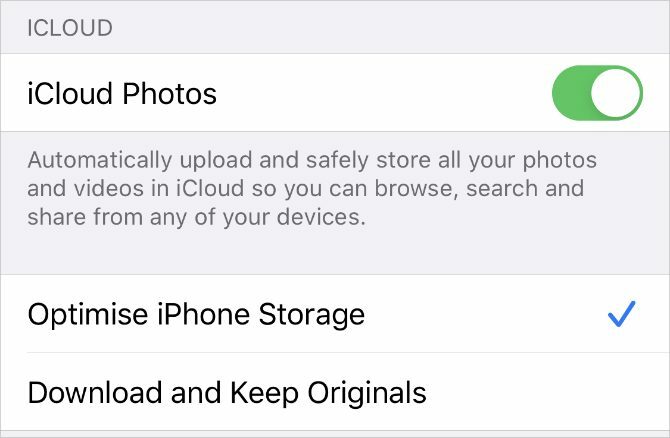
Po nahrání fotografií otevřete Nastavení na svém novém iPhone a přihlaste se ke stejnému účtu Apple ID. Pak jděte na [Vaše jméno]> iCloud> Fotografie a zapněte Fotografie iCloud.
Pokud chcete přenášet fotografie z vašeho iPhone bez použití iCloud, můžete stejnou metodu použít také s dalšími službami synchronizace fotografií. Podívejte se na naše porovnání iCloud Photos, Fotky Google a Dropbox iPhone Photo Sync: iCloud vs. Fotky Google vs DropboxJe iCloud Photo Library, Dropbox nebo Fotky Google nejlepší aplikací pro zálohování fotografií z iPhonu? Přečtěte si více najít nejlepší služby pro vás.
Jak přenést fotografie do iPhone někoho jiného
Výše uvedené metody nepomohou, pokud chcete přenést fotografie z vašeho iPhone do iPhone vašeho přítele. V takovém případě obvykle chcete odeslat pouze několik fotografií najednou - ne celou vaši knihovnu fotografií.
K rychlému a snadnému odesílání fotografií na iPhone přítele můžete použít kteroukoli z níže uvedených metod, aniž byste přepisovali fotografie již na svém zařízení.
4. Přenos fotografií pomocí AirDrop
AirDrop používá připojení Wi-Fi a Bluetooth k bezdrátovému přenosu souborů mezi dvěma zařízeními Apple. Když odešlete fotografii pomocí AirDrop, přenáší se v plné kvalitě rychlou rychlostí.
Otevři Fotky v iPhone a vyberte fotografii nebo skupinu fotografií, které chcete přenést. Potom klepněte na ikonu Podíl a vyberte AirDrop. Váš iPhone zobrazuje všechna zařízení v okolí se zapnutým AirDrop. Chcete-li zahájit přenos, vyberte iPhone svého přítele.
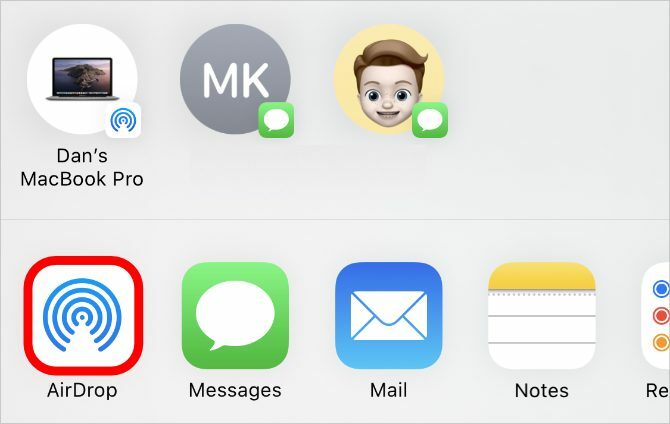
Pokud nevidíte iPhone svého přítele, požádejte jej o otevření Kontrolní centrum, klepněte a podržte levou horní část s možnostmi bezdrátového připojení a zapněte ji AirDrop. Musí také Přijmout převod poté, co začnete odesílat fotografie do svého iPhone. Zjistit jak řešit AirDrop AirDrop nefunguje? Opravte to rychle pomocí těchto tipůNefunguje AirDrop na vašem iPhone, iPadu nebo Macu? Zde je několik tipů pro odstraňování problémů, jak opravit AirDrop na vašich zařízeních. Přečtěte si více pokud to nefunguje správně.
5. Sdílejte odkaz iCloud na vaše fotografie
Pokud používáte iCloud Photos, jedním z nejjednodušších způsobů přenosu fotografií do jiného iPhone je použití odkazu iCloud. Po vytvoření odkazu iCloud pro své fotografie ji můžete sdílet s kýmkoli prostřednictvím textových, e-mailových a chatových aplikací.
Chcete-li vytvořit odkaz iCloud, otevřete Fotky a vyberte fotografii nebo fotografie, které chcete sdílet. Klepněte na ikonu Podíl, potom přejděte dolů a klepněte na Zkopírujte odkaz iCloud. Váš iPhone chvíli připraví tyto fotografie v iCloudu a uloží odkaz do své schránky.
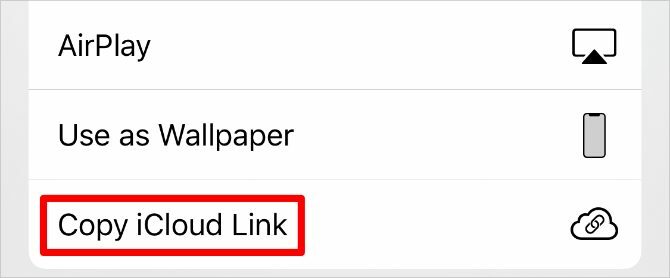
Vložte odkaz do zprávy přátelům a nechte je stáhnout fotografie do svého iPhone.
6. Nahrajte své fotografie do cloudového úložiště
Nejlepší způsob, jak přenést fotografie z jednoho iPhone do druhého bez použití iCloud, je uložit je do jiné cloudové služby úložiště, jako je Disk Google, Dropbox nebo OneDrive.
Stáhněte si a přihlaste se do příslušné aplikace cloudového úložiště ve vašem iPhone. Poté vyberte fotografii nebo fotografie, které chcete sdílet na Fotky aplikace. Klepněte na Podíl a vyhledejte druhou řadu aplikací ve sdíleném listu a vyhledejte aplikaci cloudového úložiště. Možná budete muset klepnout Více na konci řádku zobrazíte další aplikace.
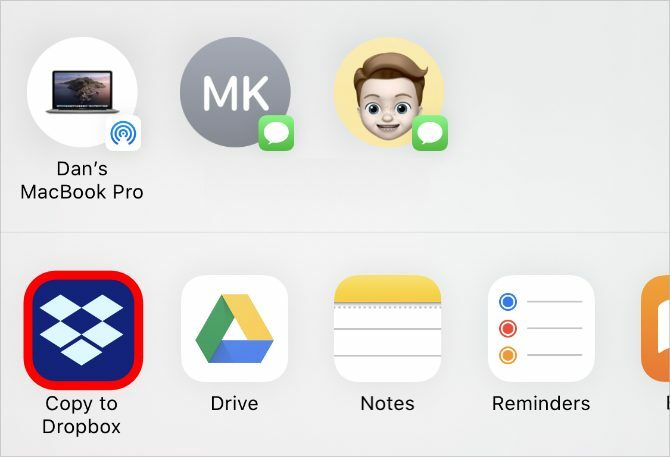
Po klepnutí na aplikaci cloudového úložiště se zobrazí vyskakovací okno, které vám umožní vybrat, kam se mají fotografie uložit. Po dokončení nahrávání sdílejte odkaz na tyto soubory z příslušné aplikace cloudového úložiště.
7. Vytvořte sdílené album iCloud
Ať už používáte fotografie iCloud, nebo ne, můžete použít iCloud k vytvoření sdíleného fotoalba pro sdílení s ostatními lidmi. Díky tomu můžete sdílet album až s 5 000 fotografiemi až se 100 různými lidmi.
Otevři Fotky a vyberte fotografii nebo fotografie, které chcete sdílet. Potom klepněte na ikonu Podíl a zvolte Přidat do sdíleného alba. Vytvořit Nové sdílené album nebo přidejte fotografie do existujícího alba a poté z vašich kontaktů vyberte, s kým se má sdílet.
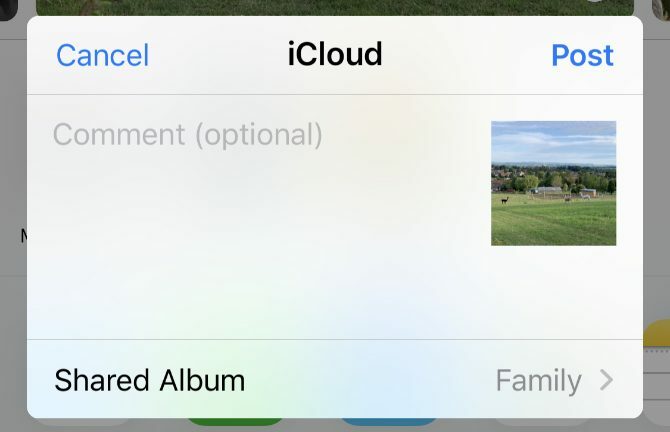
Kdokoli z vás sdílet své iPhone fotografie 7 způsobů, jak nahrávat a sdílet videa z vašeho iPhoneJaký je nejlepší způsob sdílení videí z iPhone? Porovnáme AirDrop, Fotky Google a další možnosti sdílení videí pro iPhone. Přečtěte si více Pomocí můžete také přidat vlastní fotografie, nebo přidat a přidat fotografie, které přidáte do alba.
8. Pošlete své fotografie pomocí zpráv
Snad nejjednodušší způsob, jak přenést fotografie z vašeho iPhone do iPhone někoho jiného, je odeslat je pomocí iMessage. Pokud služba iMessage není k dispozici, můžete v aplikaci Zprávy stále odesílat fotografie přes MMS. Váš mobilní operátor vám však může účtovat poplatky za zprávy MMS a kvalita utrpí.
Otevři Zprávy a zahájit konverzaci s osobou, do které chcete fotografie přenést. Klepněte na ikonu Aplikace ikonu vedle textového pole nad klávesnicí a zvolte Fotky z ikon aplikací tam. Vyberte fotografii nebo fotografie, které chcete přenést, a potom klepněte na ikonu Poslat knoflík.
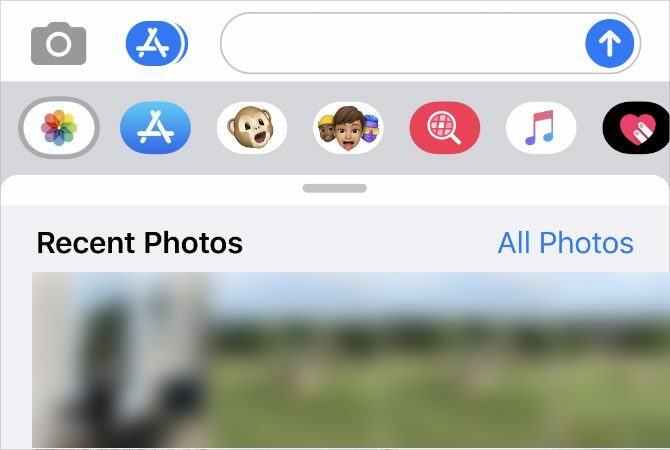
V závislosti na rychlosti vašeho mobilního internetu a plánu služeb může služba Zprávy komprimovat odeslané fotografie a zkrátit tak dobu přenosu a využití dat.
Přenos kontaktů do jiného iPhone
Pomocí výše uvedených metod byste měli být schopni přenášet fotografie z jednoho iPhone do druhého s malými problémy. Použijte je, když nastavujete nové zařízení iOS nebo potřebujete sdílet obrázky s přáteli.
Fotografie samozřejmě nejsou jediná data, která byste mohli potřebovat k přenosu mezi telefony. Zjistit jak přenášet kontakty z vašeho iPhone Jak přenést kontakty z iPhone do iPhoneUkážeme vám, jak přenést kontakty z iPhone do iPhone, abyste si mohli nastavit nové zařízení s kontakty ze starého telefonu. Přečtěte si více stejně tak můžete udržovat všechny aktuální informace o nejnovějších kontaktech.
Zveřejnění affiliate partnera: Zakoupením produktů, které vám doporučujeme, můžete udržet stránky naživu. Přečtěte si více.
Dan píše návody a návody na řešení problémů, aby pomohl lidem co nejlépe využít jejich technologii. Předtím, než se stal spisovatelem, získal titul BSc ve zvukové technice, dohlížel na opravy v obchodě Apple Store a dokonce vyučoval angličtinu na základní škole v Číně.

